这篇教程Photoshop调出秋季淡雅黄色调的公园女孩写得很实用,希望能帮到您。
素材图片以树的绿色为主,不过调色的时候不要一步就把主色转为红色,需要把高光、中间调,暗部分开调色,高光部分转为淡红色,中间调部分转为橙红色,暗部转为暗红色即可,最终效果 
原图 
1、打开素材图片,创建可选颜色调整图层,对黄、绿,青进行调整,参数及效果如下图。这一步把图片张的黄绿色转为黄褐色。 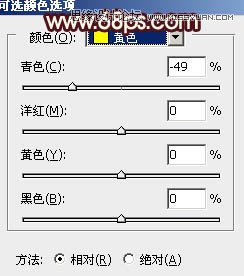
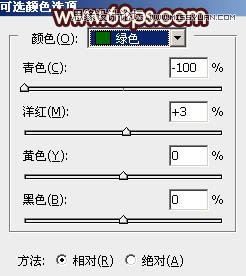


2、按Ctrl + J 把当前可选颜色调整图层复制一层,效果如下图。 
Photoshop调出超质感复古冷色调的外景照片
Photoshop设计逼真的游泳圈风格的软件图标 |

